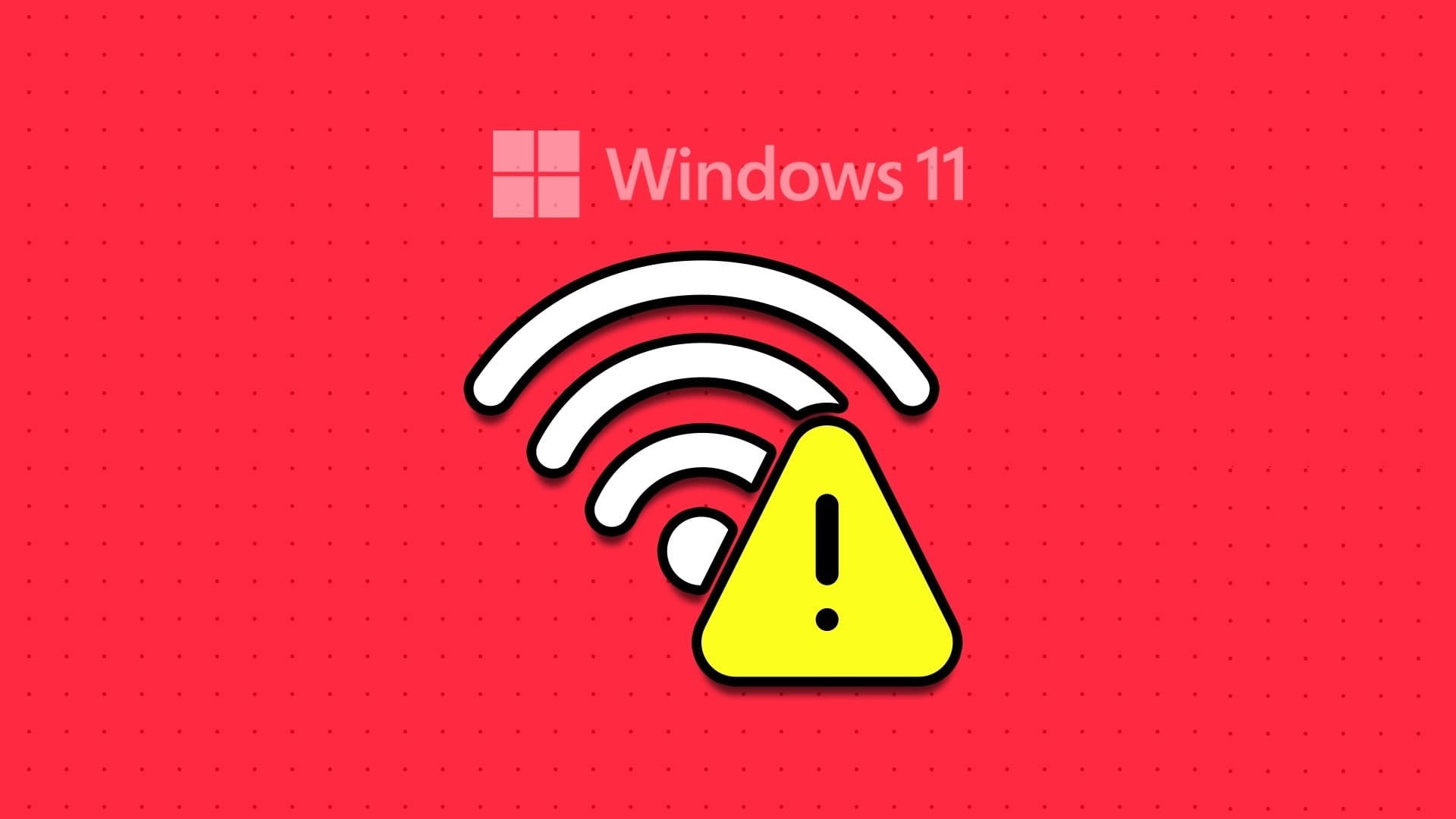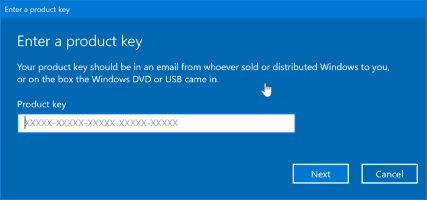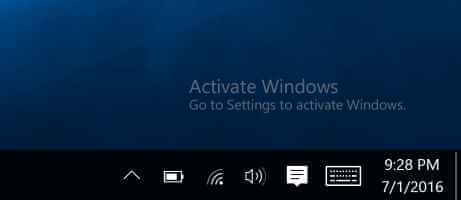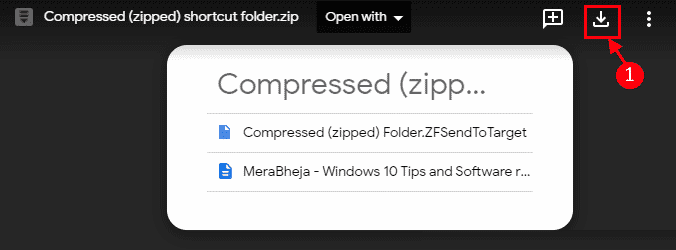Již žádné zpoždění hlasu Bluetooth Ve Windows 11 žádoucí zkušenost. Dočasně můžete přejít na kabelové připojení, ale ne vždy je to vhodné, zvláště když si zvyknete na bezdrátové připojení. Problém může být způsoben sluchátky/TWS (kompletní bezdrátové stereo) nebo chybou Windows 11. Zde jsou nejlepší způsoby, jak opravit zpoždění zvuku Bluetooth ve Windows 11. 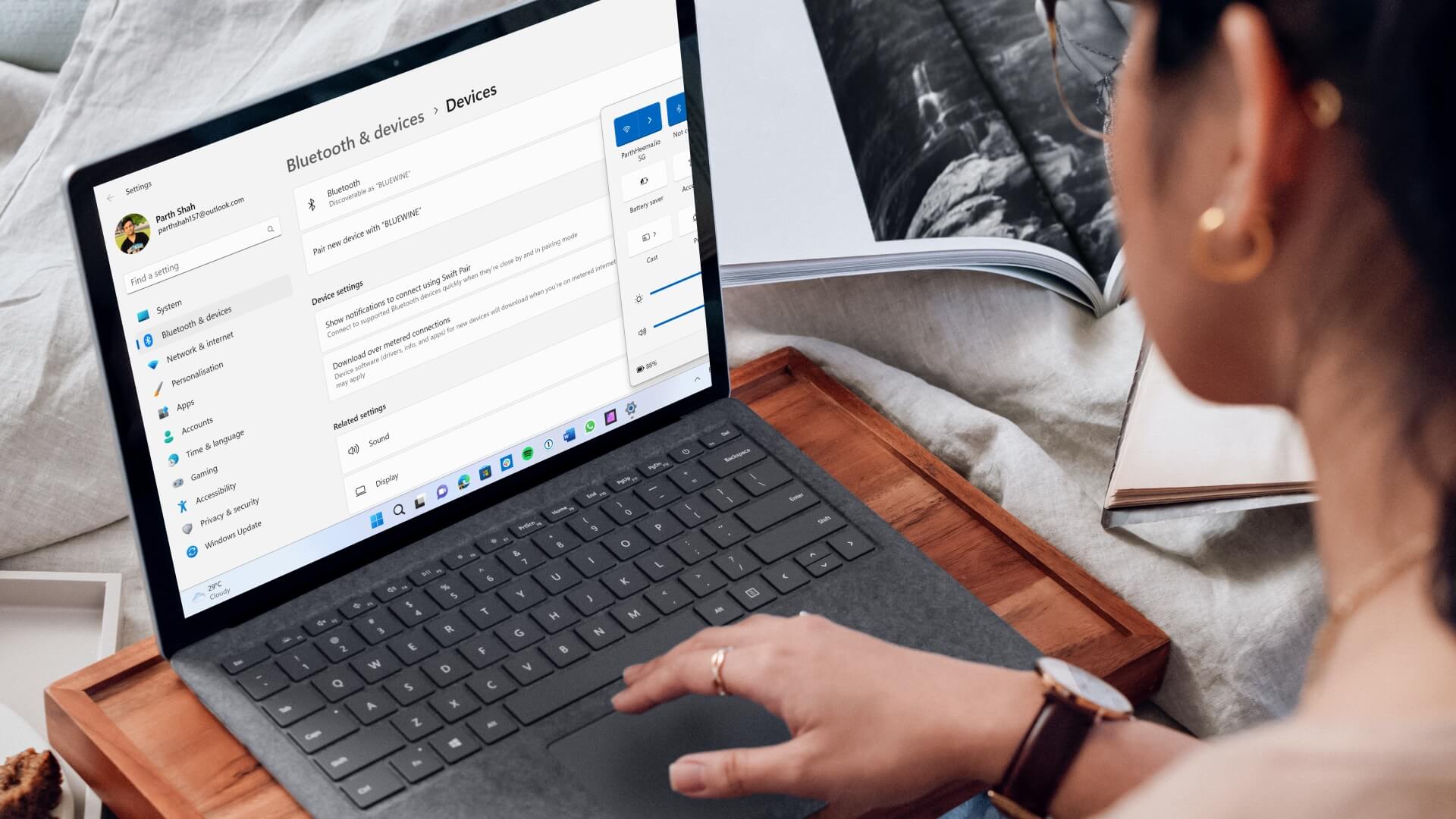
Zpoždění zvuku Bluetooth ve vašem systému Windows 11 vás může zmást. Než budeme hovořit o pokročilých tricích pro odstraňování problémů, projdeme si nejprve základy odstraňování problémů.
1. Pozor na vzdálenost
Přestože náhlavní souprava a počítač s Windows 11 používají nejnovější verzi Bluetooth, stále musíte sledovat vzdálenost mezi vámi a vaším počítačem. Pokud sedíte daleko od svého stolu nebo notebooku (více než 30 stop), můžete zaznamenat poruchy zvuku, zpoždění a zpoždění. Budete muset sledovat fyzické rušení, jako jsou stěny, dveře nebo jiné předměty. Pro bezchybné připojení Bluetooth se posaďte přímo před počítač.
2. Zkontrolujte stav baterie na zařízení BLUETOOTH
Pokud vaše náhlavní souprava nebo sluchátka Bluetooth dochází baterie, může docházet ke zpoždění zvuku. Zde je návod, jak zkontrolovat stav baterie sluchátek ve Windows 11.
Krok 1: Otevřeno Nastavení على Windows 11 (použití Klávesy Windows + I).
Krok 2: Lokalizovat Bluetooth a zařízení z levého postranního panelu.
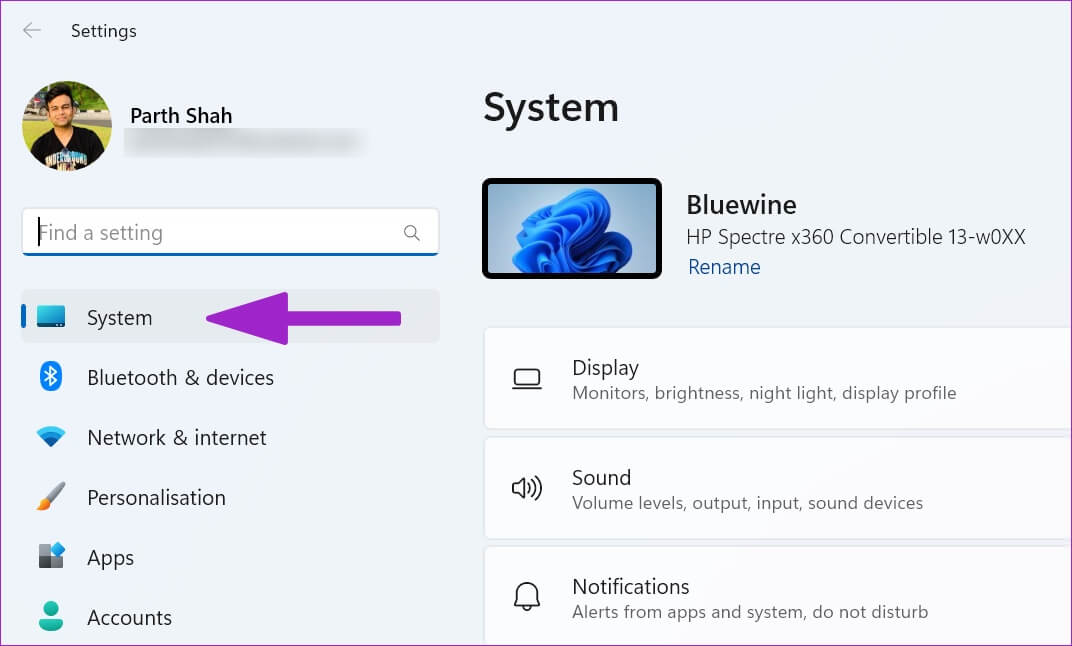
ةوة 3: Hledat Zařízení Bluetooth připojeno a stav jeho baterie.
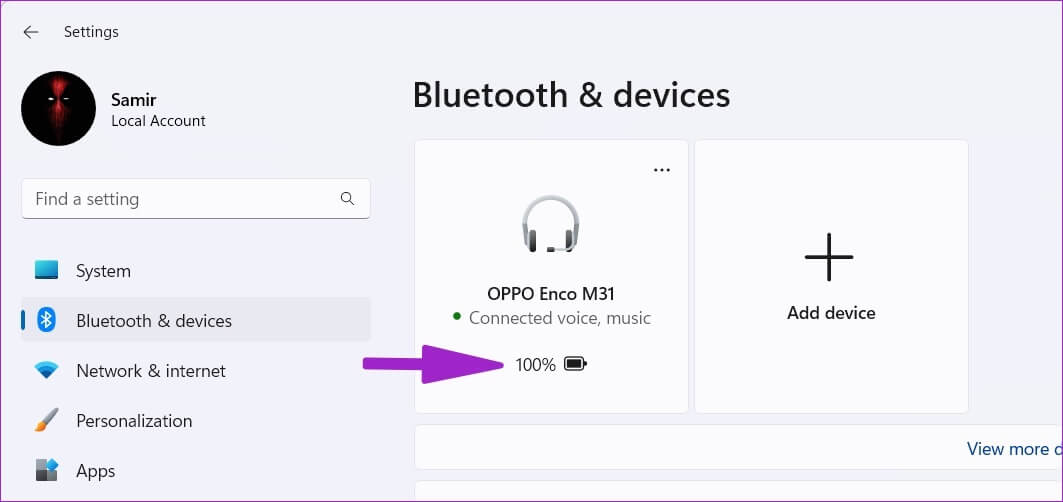
Pokud ve sluchátkách dochází baterie, nabijte je a zkuste to znovu.
3. Odeberte a přidejte zařízení
Kvůli závadě v připojení můžete zaznamenat zpoždění zvuku Bluetooth v systému Windows 11. Dotčené zařízení Bluetooth můžete odebrat a znovu přidat.
Krok 1: zapnout Nastavení Windows 11 a jdi na Bluetooth menu a hardware (viz kroky výše).
Krok 2: Hledat Bluetooth zařízení ze seznamu a vyberte Tříbodový seznam kromě jeho.
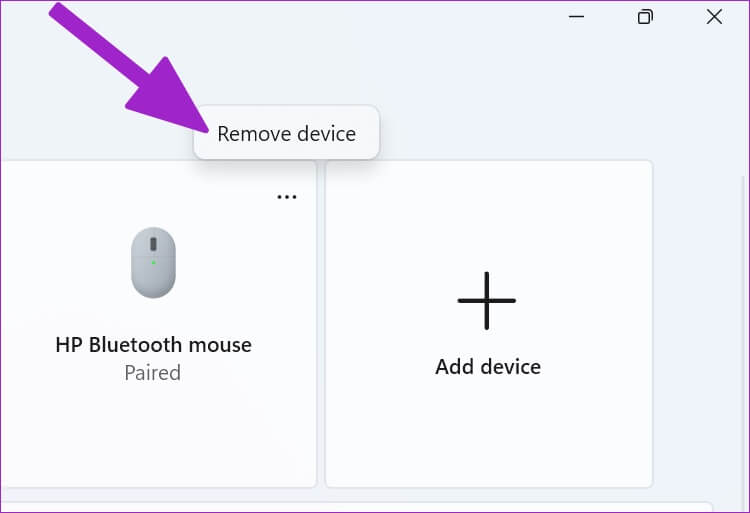
ةوة 3: Klikněte "odebrat zařízení" A potvrdit své rozhodnutí.
Krok 4: Lokalizovat Přidat zařízení Ze stejného seznamu a vytvořit Bluetooth připojení ještě jednou.
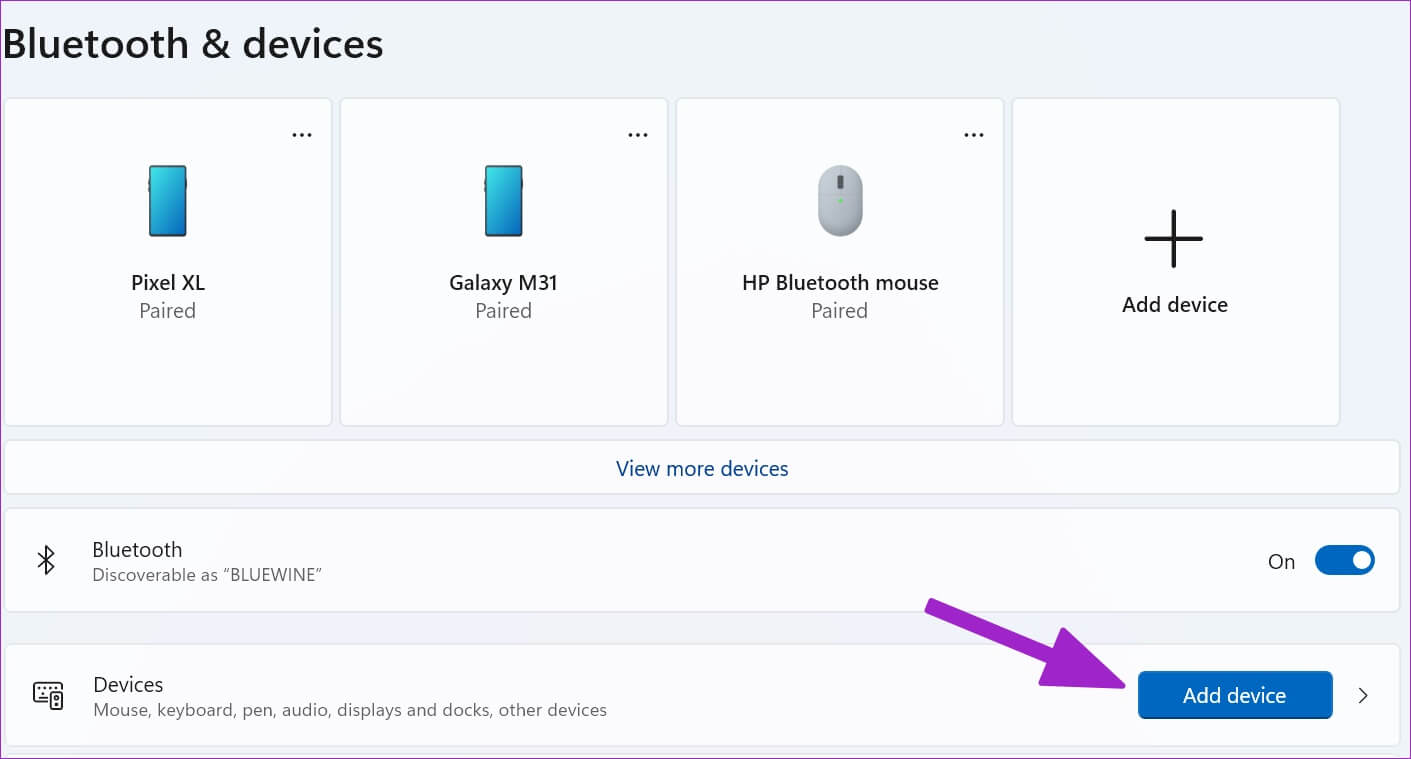
Vyzkoušejte sluchátka Bluetooth, abyste zjistili, zda zpoždění zvuku stále existuje.
4. Zapněte BLUETOOTH Troubleshooter
Windows 11 má nástroj pro odstraňování problémů s Bluetooth, který opravuje problémy s připojením na vašem počítači. Zde je návod, jak spustit Poradce při potížích s Bluetooth a vyřešit problém se zpožděním zvuku.
Krok 1: Otevřeno Nastavení Windows 11 a vyberte systém z levého postranního panelu.
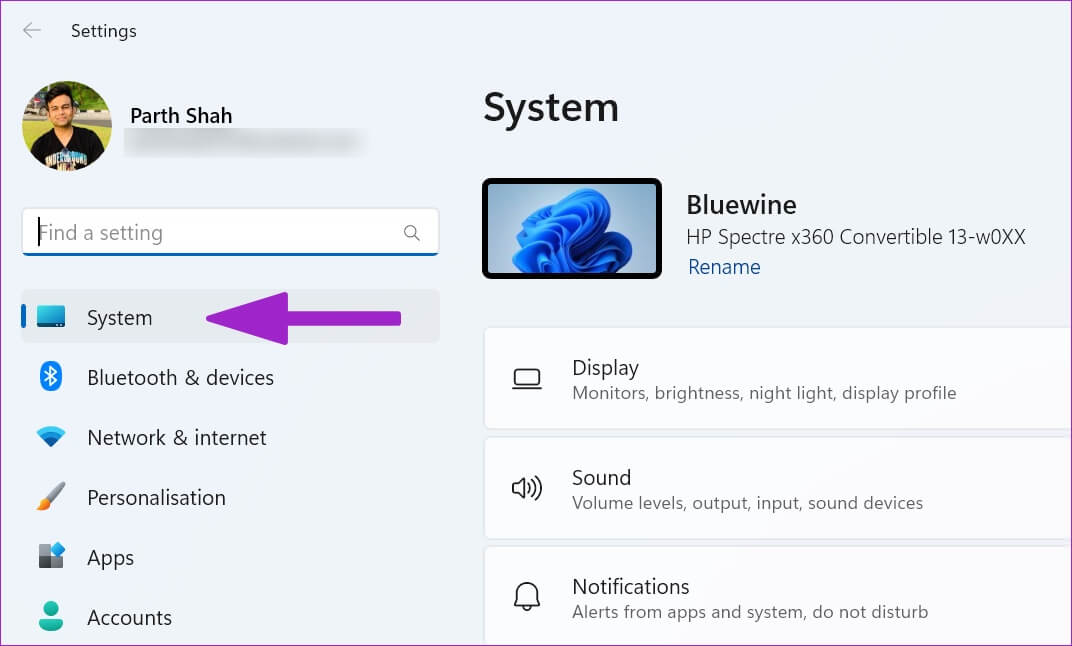
Krok 2: jdi do Seznam odstraňování problémů.
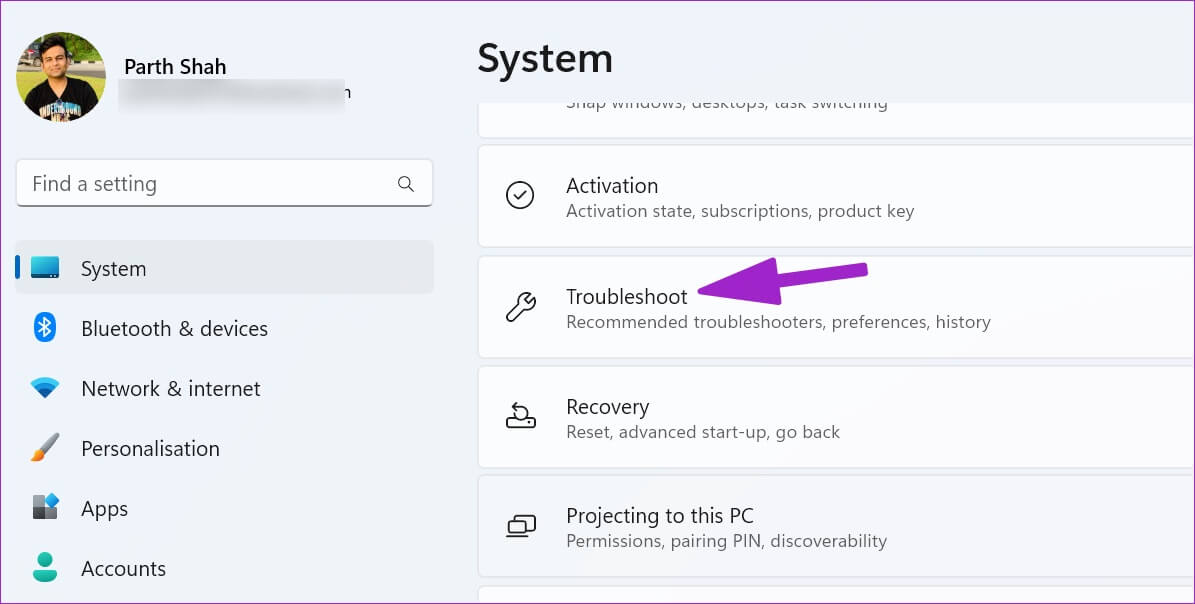
ةوة 3: Lokalizovat Další nástroje pro odstraňování problémů.
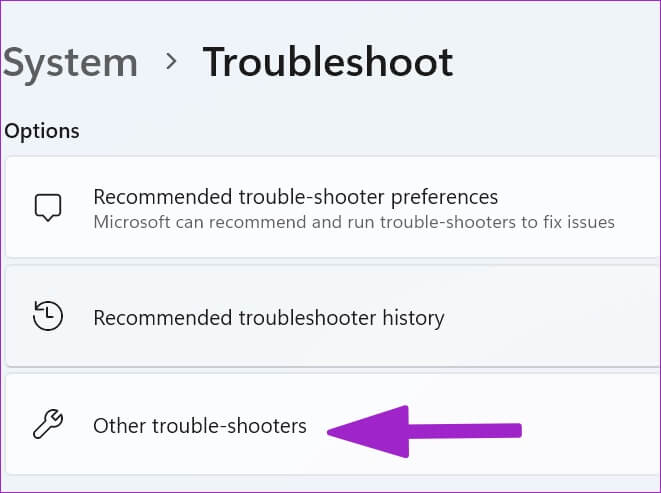
Krok 4: zapnout Nástroj pro odstraňování problémů s Bluetooth z následujícího seznamu.
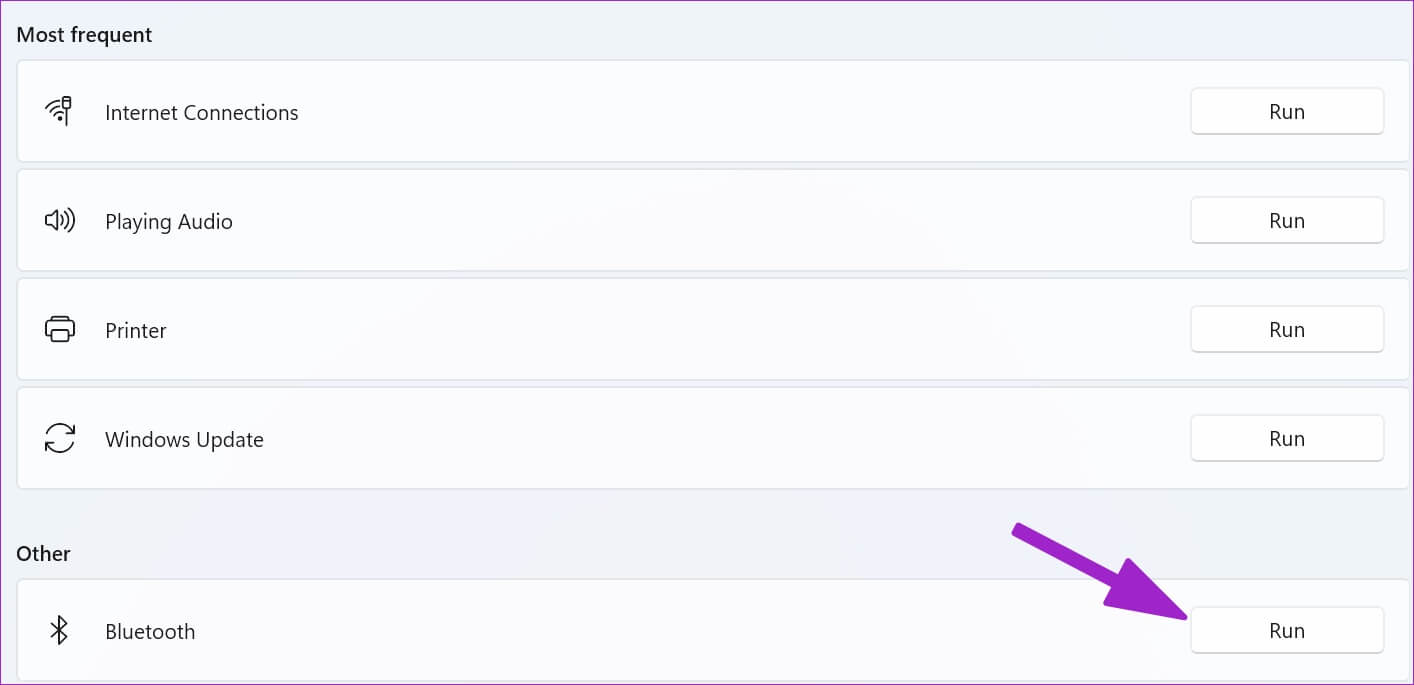
5. Znovu nainstalujte ovladače BLUETOOTH
Špičková sluchátka nebo sluchátka mají mobilní aplikaci určenou ke změně zvukového podpisu, správě zařízení a aktualizaci firmwaru. Pokud čeká na aktualizaci mobilní aplikace, nainstalujte ji. Ovladače Bluetooth můžete přeinstalovat do počítače se systémem Windows.
Krok 1: Klikněte pravým tlačítkem na Klíč Windows a otevřít Nabídka Správce zařízení.
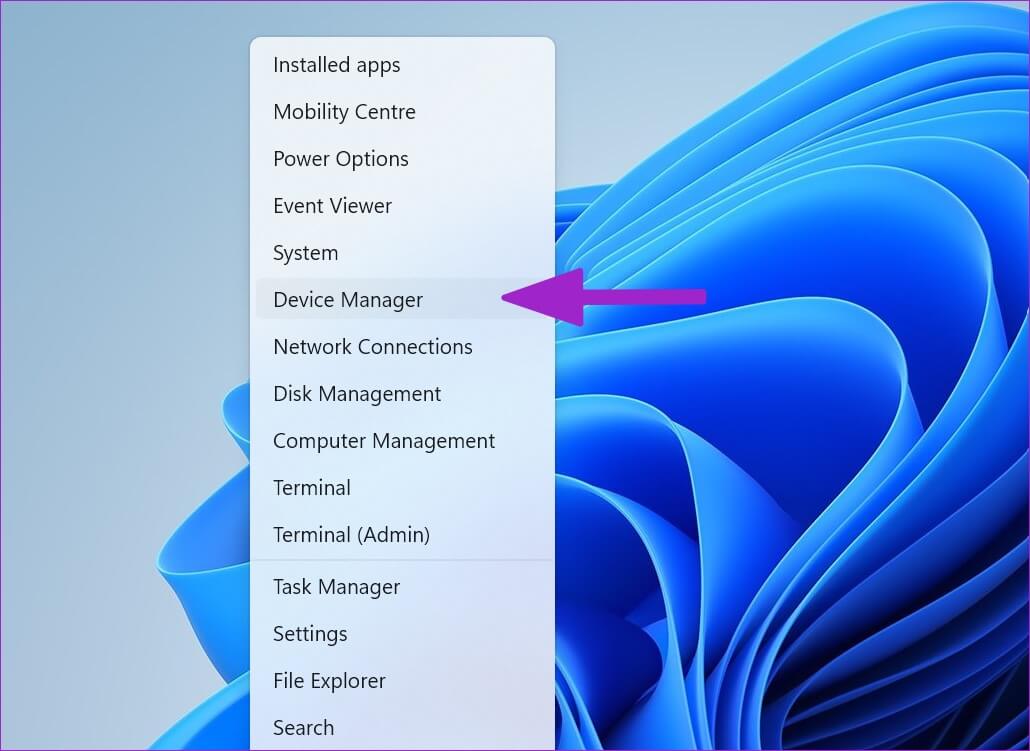
Krok 2: Rozšířit Bluetooth menu vyhledejte v seznamu svůj headset.
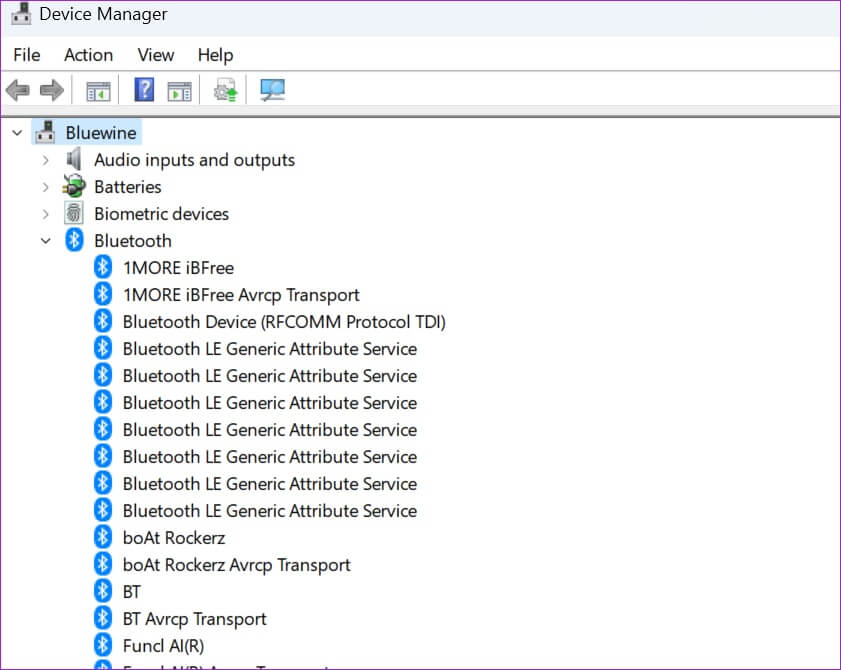
ةوة 3: Klepněte pravým tlačítkem myši na zařízení a vyberte Odinstalujte zařízení z kontextové nabídky.
Krok 4: Potvrďte své rozhodnutí a restartujte počítač.
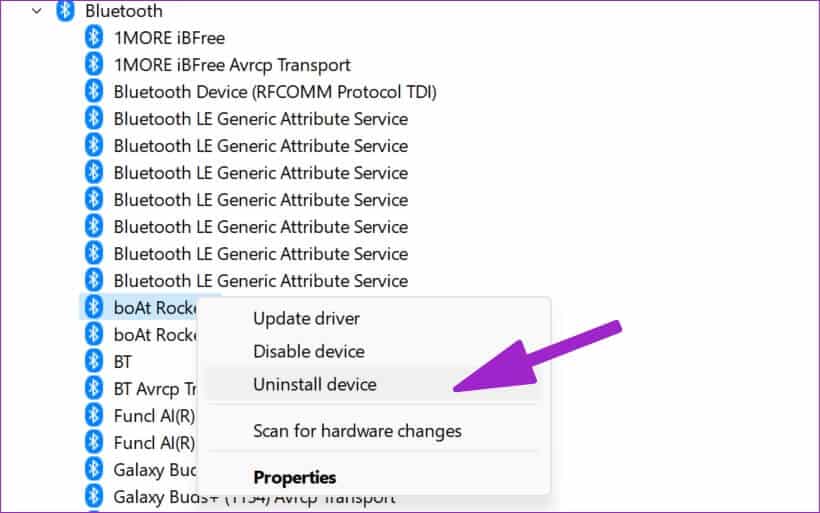
Systém během procesu restartu nainstaluje požadované ovladače Bluetooth. Pokud v seznamu Správce zařízení nenajdete Bluetooth, přečtěte si našeho průvodce Bluetooth Ve Správci zařízení ve Windows 11 chybí Bluetooth.
6. Znovu nainstalujte adaptér BLUETOOTH
Používáte na počítači se systémem Windows adaptér Bluetooth? Musíte jej vyjmout, počkat několik minut a znovu zapojit. Pokud se vyskytnou nějaké problémy s konkrétním portem USB, přejděte do jiného slotu a zkuste to znovu.
7. Vypněte Vylepšení zvuku
Výchozí nastavení optimalizace zvuku je důvodem zpoždění zvuku Bluetooth. Chcete-li jej vypnout, postupujte podle níže uvedených kroků.
Krok 1: jdi do seznam systému في Nastavení systému Windows (Viz kroky výše).
Krok 2: Lokalizovat zvuk.
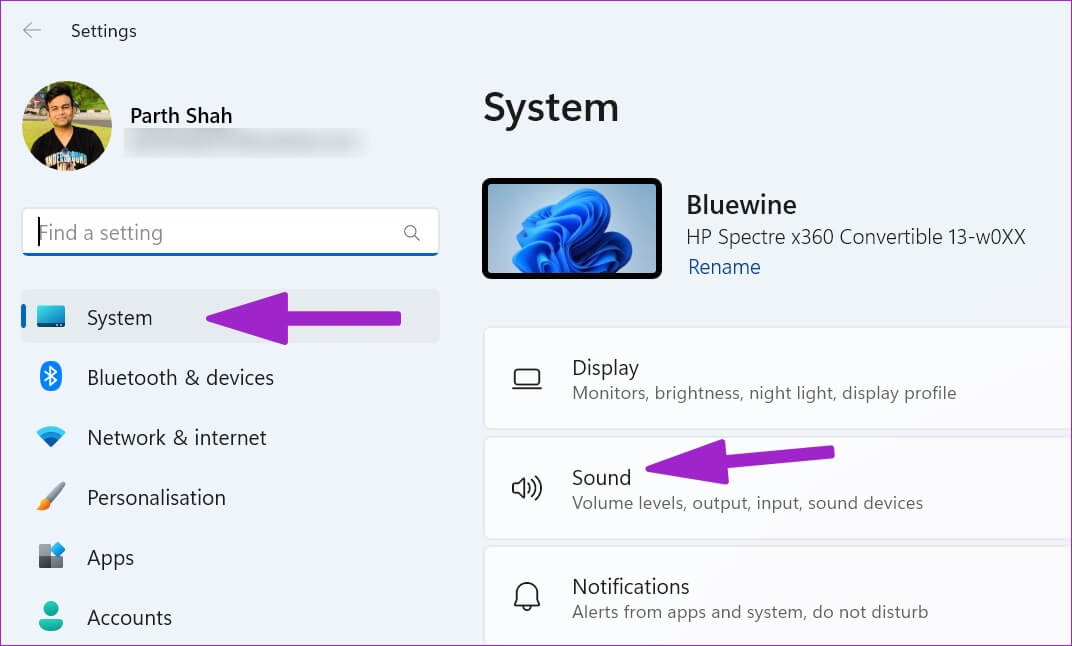
ةوة 3: jdi do Nabídka reproduktorů / sluchátek.
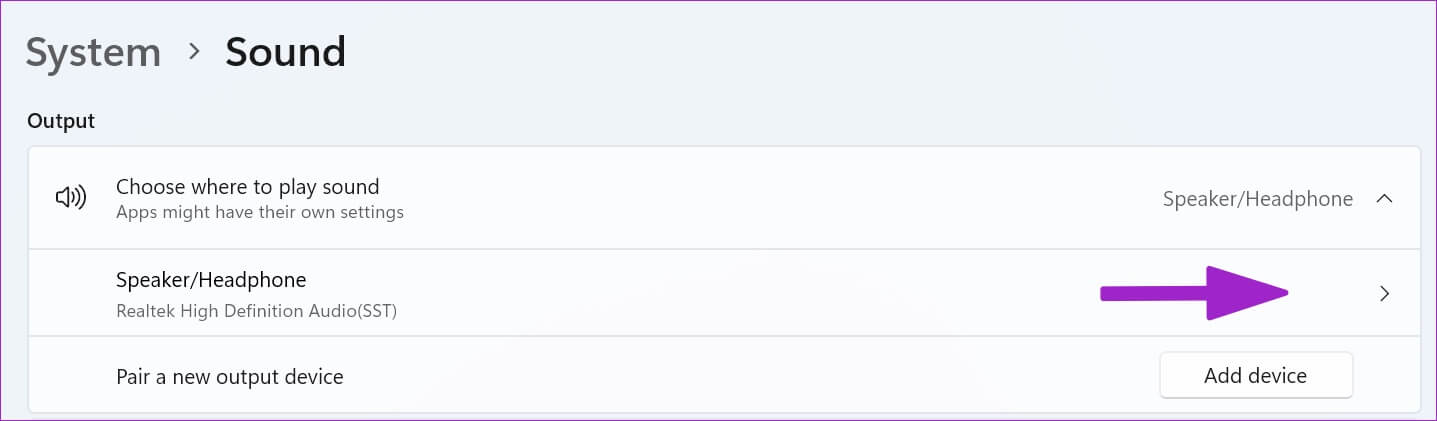
Krok 4: Přejděte na Vylepšení zvuku a deaktivujte jej.
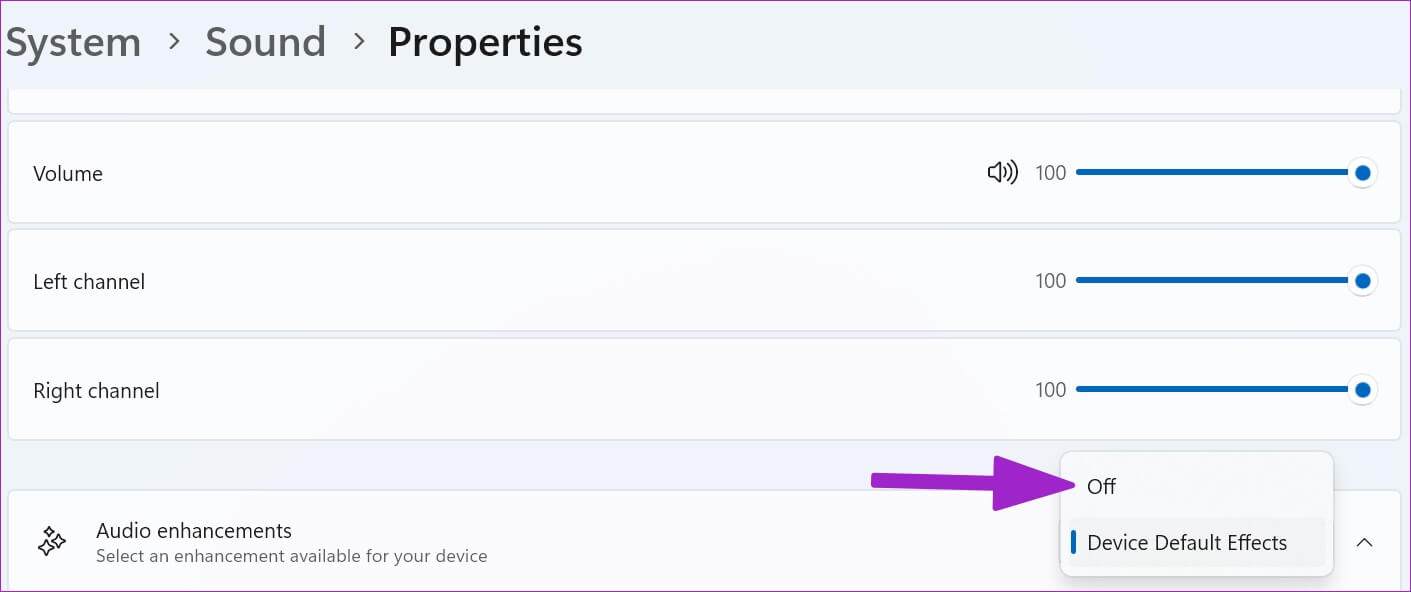
8. Získejte nejnovější adaptér Bluetooth
Pokud používáte adaptér Bluetooth 4.0+, můžete zaznamenat nějaké chyby a problémy se zvukem. Musíte získat a nainstalovat do počítače adaptér Bluetooth 5.0+.
9. Zkontrolujte připojení k internetu
Všimli jste si zpoždění zvuku Bluetooth při streamování videí z YouTube, Netflixu nebo jiných služeb? Musíte zajistit, že máte na svém počítači se systémem Windows vysokorychlostní připojení Wi-Fi nebo Ethernet, abyste získali bezchybný zvuk a video. Otestujte si rychlosti připojení k internetu Musíte potvrdit dvouciferné rychlosti internetu (v megabajtech).
Pokud pracujete s dvoupásmovým Wi-Fi routerem, měli byste se připojit k rychlejšímu frekvenčnímu pásmu 5 GHz, nikoli k pomalejšímu (2.4 GHz).
Dostaňte se z krize zpoždění zvuku BLUETOOTH
Ať už se jedná o problém s počítačem se systémem Windows nebo náhlavní soupravou, použijte výše uvedené triky a opravte zpoždění zvuku Bluetooth během okamžiku. Když už v tom budete, dejte nám vědět, který trik se vám osvědčil.